
Önceki makalelerimizden birtanesinde Powershell komutları ile bir web sayfasına erişim nasıl yasaklanır konusuna açıklık getirmiştik. Sizlerden gelen yorumlarda Powershell kullanımının sorunlu olduğu
ve aynı işlemin Komut istemi dediğimiz cmd ile yapılıp yapılamayacağına dair bilgi talepleri vardı. Güvenlik duvarı üzerinden bir web sitesinin ip sinin yasaklanması konusu bazen oldukça gerekli olduğundan bu işlemi birde Komut istemi komutları ile açıklamaya karar verdik. Elbetteki Powershell deki kurallar bu yöntemde de geçerlidir bunlar neydi kısaca hatırlarsak:
1. Birden fazla ip adresi üzerinden yayın yapan Youtube, Facebook, Twitter gibi web sayfalarını bu yöntemler yasaklayamıyorduk. (Bu siteler istisnadır normalde çoğu web sayfalarında bir ip adresi bulunur)
2. Komutların uygulanabilmesi için Komut isteminin (Cmd) mutlaka Yönetici yetkilerinde çalışıyor olması gerekiyordu.
3. Güvenlik duvarı dediğimiz Firewall devre dışı olmamalıdır (Varsayılan olarak tüm sistemlerde açıktır)
Cmd komutları web sayfası yasaklayın
1. Aramaya cmd yazıp çıkan ikona sağ tıklayın ve yönetici olarak çalıştır deyin Komut isteminin sol üst köşesinde "Administrator" ibaresi yeralmalıdır. Şimdi aşağıdaki komutu kullanarak bilgisayarınızda yasaklamak istediğiniz web sitesinin ip sini bulun. Mesela sordum.net i yasaklayacaksanız "ping sordum.net" komutunu verin
ping sordum.net
Karşınıza aşağıdaki gibi bir ekran gelecektir. Burada yeralan ip adresini bir yere not alın.

2. Bu ip adresini şu komutta kullanacağız ;
netsh advfirewall firewall add rule name="Sordum yasak" remoteip=68.66.248.25 dir=out enable=yes action=block
Üstteki komutta kendinize göre editleyeceğiniz iki bölüm bulunmaktadır.
name="Sordum yasak" - Buraya kendinizce bir isim verin
remoteip=68.66.248.25 - pin sonucu elde ettiğiniz ip yi yazın

Komut uygulandığında "Ok" çıktısı verecektir bu da işlemin başarılı olduğunu gösterir. Şimdi tek yapmanız gereken şey Güvenlik duvarı gelişmiş ayarlarına gidip kuralın orada yazıp yazmadığını kontrol etmek veya yasaklanan sayfayı yenilemektir.
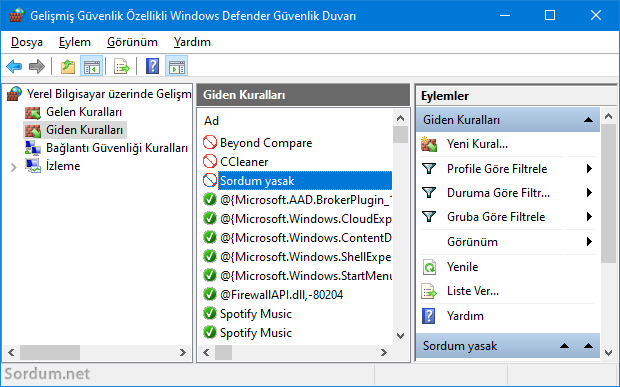
Üstteki resimde görüldüğü üzere kural oluşturulmuş .Klavyenizdeki Ctrl + F5 e bastığınızda yasaklanan web sayfasının görüntülenemiyor olması gerekir (Aşağıdaki resim)

Böylece dilediğiniz web sitesinin ip sini ping komutu ile bulup ardından Komut isteminden vereceğiniz bir komutla bu sayfanın görüntülenmesini engelleyebilirsiniz. Daha sonra bu web sayfasının yasağını kaldırmak isterseniz yine yönetici komut isteminden aşağıdaki komutu vermeniz yeterlidir.
netsh advfirewall firewall delete rule name="Sordum yasak"
Üstteki komut ise aşağıdaki şekilde bir çıktı verecektir.
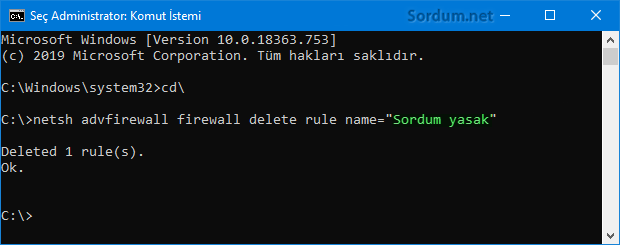
NOT: name="Sordum yasak" bu kısmın ilk yasaklama komutundaki ile bire bir aynı olması gerekir.
- Powershell komutu ile Web sayfası yasaklayın Burada
- Hosts dosyasını varsayılan hale getirin Burada





Bazı sitelerin onlarca IP adresi olabiliyor bu nedenle yasaklama tüm sitelerde geçerli olmayacaktır. Ping komutundan elde edilen ip yi yasaklama komutundaki uygun yere yazdırmak için denemeler yapmak gerek.
ping ile sorguladığımız sitenin ip adresini bir alttaki koda ip kısmına otomatik yazdırabilmek için nasıl bir regex kullanmalıyız.
O konular ilgi alanımızın dışında malesef
Buradan web sitesi hackleme olayına da giriş yapsanız iyi olurdu 😀
Aynen KALE için Tinywall
Bu @Velociraptor tavsiyesi küçük ve basit yazılımla da sistemin tüm giriş ve çıkışları sadece sizin izin verdikleriniz dışında (ekran görüntüsündeki gibi) yasaklayarak sisteminizi "KALE"ye çevirebilirsiniz.
Web Link ...
TinyWall
Rica ederim , Selamlar.
Komut isteminden yasaklama yapmak kolaymış. Yazılım olmadan yapılmaz sanıyordum.. teşekkürler.
Yazık çocuğa yaa 🙂
Bunu öğrendiğim iyi oldu, kardeşim için bazı siteleri yasaklayacağım 😀